A Google Slides Nem lejátszható videó 150. hiba javítása: Egyszerű bemutató
Információmegjelenítésünk a multimédia által vezérelt korszakban fejlődött ki; ma már a kényelem kedvéért használjuk a digitális médiát számítógépeken, tévéken vagy kivetítőkön keresztül. Ezek az eszközök javítják életünket és hatékonyságunkat azáltal, hogy megkönnyítik a kommunikációt, javítják a tanulási tapasztalatokat és egyszerűsítik a munkafolyamatokat, hasonlóan a Google Diákhoz, amely értékes eszköz a professzionális szintű prezentációk létrehozásához.
Előnyeik ellenére azonban ezek a digitális eszközök néha kihívásokat is jelenthetnek. Az egyik gyakori probléma, amellyel sokan találkoznak, az nem lehet lejátszani a videót hiba 150. Ez a hiba, amely a beágyazott videóknál és tartalomnál jelentkezik, megzavarhatja a prezentáció folyamatát, és felkészületlenség benyomását keltheti. Ebben a cikkben megvizsgáljuk, miért történik ez, és hét bevált technikát kínálunk ennek a videóhibának a kijavításához.
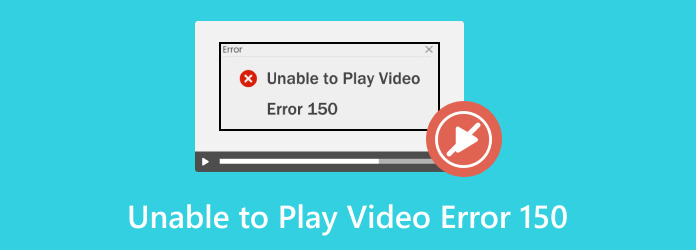
1. rész: Mit jelent a 150-es videólejátszási hiba
Mit jelent a 150-es hiba? Mielőtt belemerülnénk a megoldásokba, először válaszoljunk erre a kérdésre. Amikor a Google Diákat használja, és megpróbál egy videót integrálni a prezentációjába, a lejátszás során a videó 150-es hibakódjával találkozhat. Lényegében ez a kód azt jelzi, hogy a videót nem lehet lejátszani.
Ezt a problémát számos tényező okozhatja, például nem kompatibilis fájlformátumok, hálózati csatlakozási problémák vagy nem megfelelő videóforrás-engedélyek. Nézzük meg alaposan az egyes lehetséges okokat, hogy jobban megértsük, miért láthatta ezt a problémát előadásaiban.
2. rész: Miért nem lehet lejátszani a videót 150-es hiba?
Ez a hiba akkor fordul elő, ha egy videót próbál lejátszani a Google Drive-ba vagy a YouTube-ba ágyazott Google Diák-prezentációban. Különféle mögöttes problémák okozhatják ezt a hibát. Hogy képet kapjon ezekről, íme egy lista a lehetséges tényezőkről:
Instabil internetkapcsolat - Ha gyenge az internetkapcsolat, ez megakadályozhatja a videó megfelelő betöltését, és 150-es hibát okozhat.
Nem kompatibilis fájlformátumok - Előfordulhat, hogy a Google Drive-ra feltöltött videóformátum nem kompatibilis a Google Diákkal, ami lejátszási hibákhoz vezethet.
Elégtelen engedélyek - Hiba léphet fel, ha korlátozások vagy nem megfelelő engedélyek vannak érvényben a videofájlhoz vagy annak forrásához.
Sérült videó - Ha az elérni kívánt videoforrás sérült vagy sérült, előfordulhat, hogy nem tud megfelelően lejátszani, és hibakódot jelenít meg.
Tűzfal korlátozások - A 150-es hibához hozzájáruló egyik tényező a tűzfalkorlátozások, amelyek célja a hálózati forgalom blokkolása, amely megzavarhatja a videólejátszást vagy az illetéktelen hozzáférést.
Elavult böngésző gyorsítótárak - Gyakran előfordul, hogy az elavult gyorsítótárak miatt konfliktusok lépnek fel a videowebhelyek szervereivel, ami megakadályozhatja a felhasználókat a videó elérésében és lejátszásában.
3. rész: A Video Play képtelenség 150. hiba elhárítása
Most, hogy tudja, mi az a 150-es hiba, térjünk át a megoldásokra! Összeállítottunk egy listát 7 hatékony módszerről, amelyekkel megpróbálhatja kijavítani a „Nem lehet lejátszani a videót 150-es hibát”. Kövesse az alábbi utasításokat.
1. Állítsa vissza az Internet Routert
Ha hirtelen internetes késést tapasztal, az útválasztó alaphelyzetbe állítása gyakran megoldja a 150-es hibát.
Vigyázat: Kerülje a feliratozott gombok használatát vissza or Újraindítás, mivel ezek elindíthatják a gyári beállítások visszaállítását vagy visszaállítási folyamatot.
1 lépésHúzza ki a routert és a modemet is. Várjon 30 másodpercet, majd dugja vissza a modemet.
2 lépés60 másodperc elteltével csatlakoztassa vissza az útválasztót. A folytatás előtt várjon legalább 2 percet.
2. Törölje a böngésző gyorsítótárát és a cookie-kat
Amikor a cookie-k és a gyorsítótár felgyülemlik a böngészőjében, hibákat és hibákat okozhatnak, mivel elfoglalják a helyi tárhelyet. Alapvető fontosságú az adatok rendszeres tisztítása az optimális böngészőteljesítmény fenntartása és a hibák, például a 150-es videohiba csökkentése érdekében a Google Diákban.
1 lépésNyissa meg a böngészőt, és lépjen a beállításokhoz. A Chrome-ban kattintson a Hárompontos beállításokat, majd válassza ki Böngészési adatok törlése. Ha nem találja ezt a lehetőséget, kattintson a gombra További eszközök.
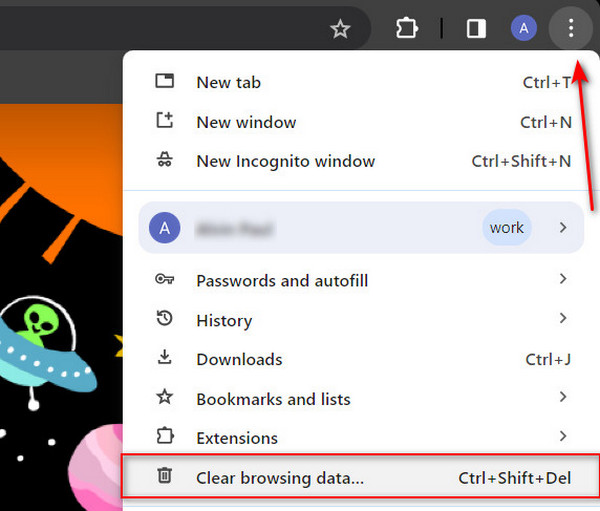
2 lépésVálassza ki az időtartományt Minden idő, és kattintson a Adatok törlése gombot.
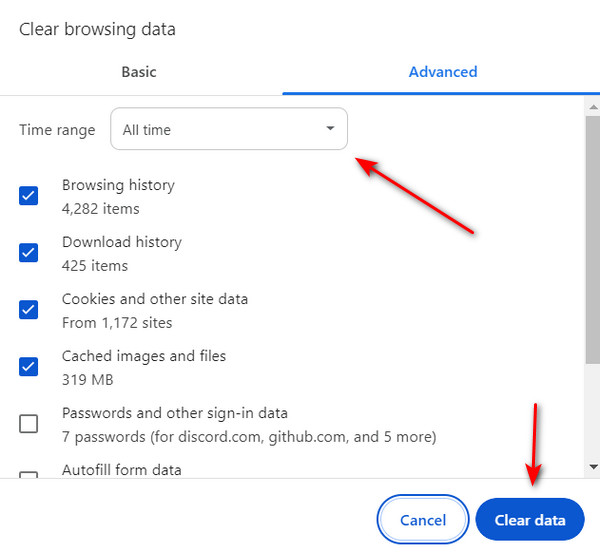
3. Tiltsa le a tűzfalkorlátozást
Ha a számítógép tűzfalbeállításai túlságosan korlátozóak, 150-es hibát válthatnak ki, mivel a tűzfalat úgy tervezték, hogy megakadályozza az illetéktelen hozzáférést és a hálózati forgalmat, amely megzavarhatja a videólejátszást.
1 lépésNyissa meg a Futtatás párbeszédpanelt a gomb megnyomásával Windows billentyű + R. Ezután írja be Control Panel és kattintson a OK gombot.
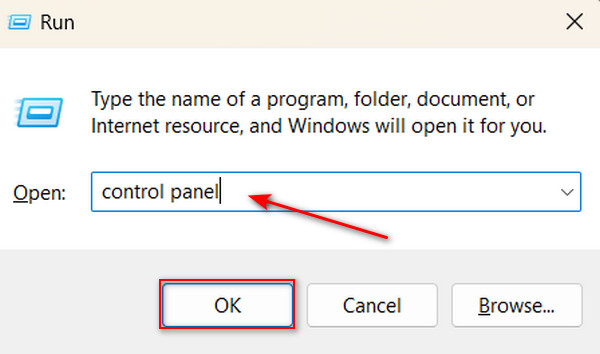
2 lépésválaszt Rendszer és biztonság.
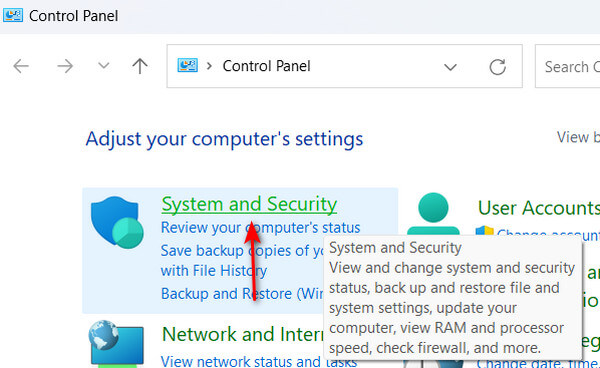
3 lépésKattints a Windows Defender tűzfal.
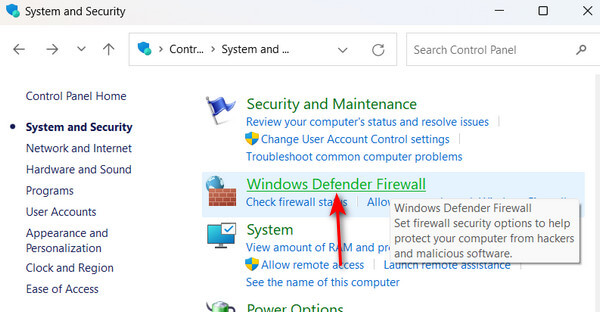
4 lépésKattints Kapcsolja be vagy ki a Windows Defender tűzfalat a jobb oldali menüpanelen. Deaktiválja mind a magán, mind a nyilvános hálózatokon. Biztonsági okokból ne felejtse el újraaktiválni.
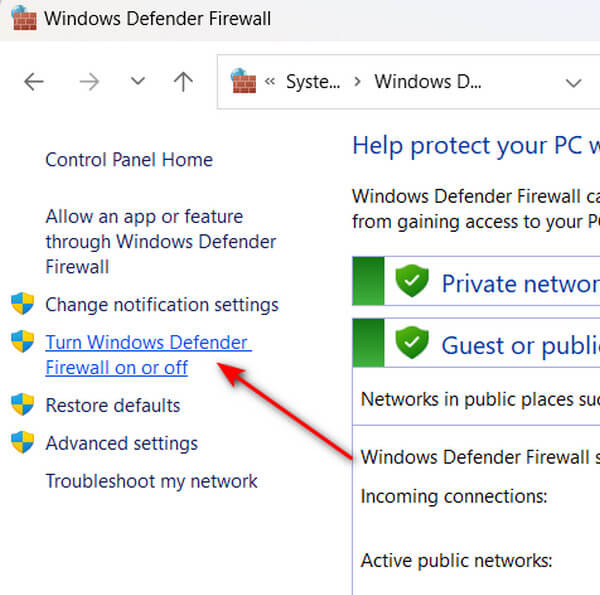
4. Használjon másik böngészőt
Egyes böngészők lejátszási problémákat okozhatnak, különösen akkor, ha hirdetésblokkolókat vagy felhalmozott gyorsítótárat és cookie-kat tartalmaznak, amelyeket nem szeretne törölni. Ilyen esetekben, ha másik böngészőre, például Chrome-ra vált, zökkenőmentesen kezelheti a Google Diákat.
5. Tiltsa le a bővítményeket
A bővítmények és kiegészítők néha 150-es videóhibát okozhatnak a Google Diákban. Próbálja meg ideiglenesen letiltani őket, hogy biztosítsa a videók zökkenőmentes lejátszását a bemutató alatt.
1 lépésEbben a példában a Chrome-ot fogjuk használni. Indítsa el a böngészőt, majd kattintson a gombra Hárompontos beállításokat. Válassza a Bővítmények lehetőséget majd kattintson rá Kiterjesztések kezelése.
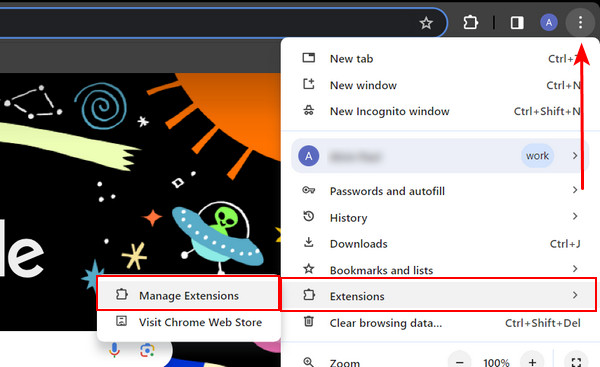
2 lépésItt láthatja az összes bővítményét és bővítményét. Kapcsolja ki vagy távolítsa el az egyes bővítményeket a megfelelőre kattintva Toggle or eltávolít gombot.
6. Használja az inkognitómódot
Ha továbbra is 150-es videohibával találkozik, miközben videókat próbál lejátszani a Google Diákon, fontolja meg az inkognitómód használatát. Ez a funkció eltérően kezeli a cookie-k és más webhelyadatok tárolását, és potenciálisan megoldja a hibát okozó problémákat.
1 lépésElőször nyissa meg a böngészőt, és kattintson a gombra Hárompontos beállításokat a jobb felső sarokban. Ezután válassza ki Új inkognító ablak.
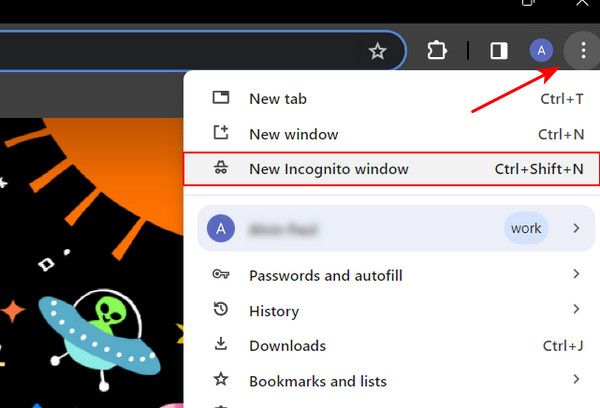
2 lépésNyissa meg a Google Diákat az inkognitóablakban, és próbálja meg lejátszani a videót.
7. A Szoftverjavítás használata videokorrupció esetén
Használhat szoftverjavító eszközt az esetlegesen megsérült vagy megsérült videó kijavításához, ami a videó lejátszásának képtelenségét okozza.
Tipard FixMP4 egy széles körben használt médiajavító eszköz, amely a sérült vagy sérült videók könnyed javítására szolgál. A médiafájlok javítására szolgáló egyik leggyorsabb szoftverként elismert, lenyűgöző, akár 99%-os sikeraránnyal büszkélkedhet, különösen, ha tökéletes mintára hivatkozik. Az alkalmazás izgalmas része, hogy mentés előtt megtekintheti az eredményt, ami azt jelenti, hogy tudni fogja, hogy megjavították-e. Végső soron ez az alkalmazás minden, amire szüksége van a sérült videók és az olyan hibakódokkal rendelkező videók kijavításához, mint a „150-es videó lejátszása hiba”.
1 lépésKattintson az ingyenes letöltés az alábbi gombra az alkalmazás beszerzéséhez. A letöltés után kattintson duplán a fájlra, hogy telepítse az eszközére, majd indítsa el az alkalmazást.
2 lépésVideó javításhoz való hozzáadásához kattintson a + gombot a bal oldalon. Hasonlóképpen adjon hozzá egy referenciavideót az alkalmazás jobb oldalán. Amikor megjelenik a fájlkereső, válassza ki a hozzáadni kívánt fájlt.
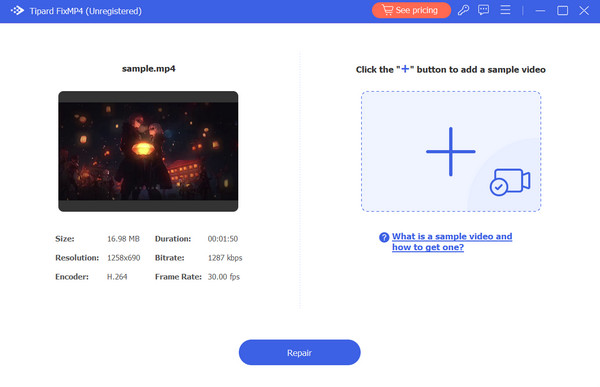
3 lépésGyőződjön meg arról, hogy minden videó ugyanazt a kodeket és metaadatokat használja. Minden ellenőrzése után kattintson a Javítás gombot a videó előnézetének megtekintéséhez, mielőtt elmentené.
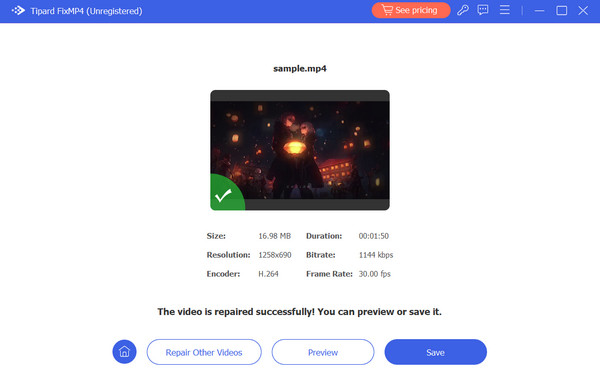
Bővített olvasás:
Javítsa ki a 233011-es hibakódot: 7 mód a videofájl lejátszására, amelyet nem lehet lejátszani
A 0xc00d36e5 hiba kijavítása a videót nem lehet lejátszani egyszerű módszerekkel
4. rész: GYIK a 150-es videóhibával kapcsolatban
Hogyan javíthatom ki a videó lejátszási hibáját?
A videolejátszási hibák gyakori oka gyakran az instabil internetkapcsolatból adódik. A probléma megoldásához próbálja meg újraindítani az útválasztót a megfelelő videóbetöltés érdekében.
Miért nem tudom lejátszani a videót a Google Drive-ban?
Ha a lejátszani kívánt videóra korlátozások vonatkoznak, előfordulhat, hogy nem rendelkezik a lejátszáshoz szükséges engedélyekkel. Ha megosztották Önnel, győződjön meg arról, hogy a megosztási beállítások lehetővé teszik a megtekintést.
Miért írja ki a Google Diák, hogy nem lehet videót lejátszani?
Ennek a problémának különböző okai lehetnek. Az egyik lehetőség az, hogy a videoformátum nem kompatibilis a Google Diákkal. Ezenkívül, ha a videofájl túl nagy, eltarthat egy ideig a betöltése, vagy előfordulhat, hogy egyáltalán nem játszható le.
Következtetés
Ennyi az egész! Most a legjobb referenciával rendelkezik hogyan lehet kijavítani az 150 hibát. Remélhetőleg megtudta, miért fordul elő a 150-es, nem képes lejátszani a videót hiba, és hogyan lehet megoldani. Ha az oktatóanyagot előrelépés nélkül követi, az bosszantó lehet, különösen akkor, ha a probléma a videó sérüléséből vagy a Google Diákkal kapcsolatos kompatibilitási problémákból fakadhat. Fontolja meg a Tipard FixMP4 használatát a sérült vagy sérült videók azonnali javításához.







